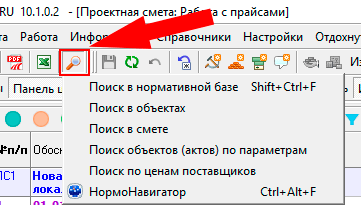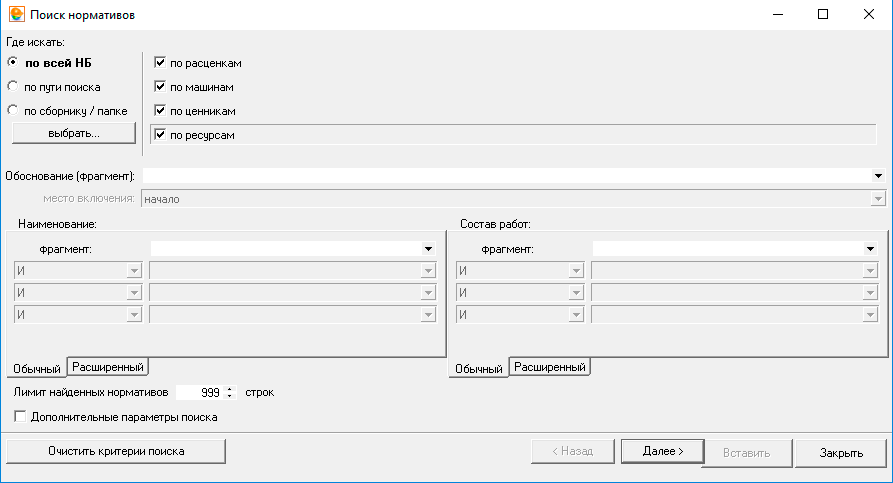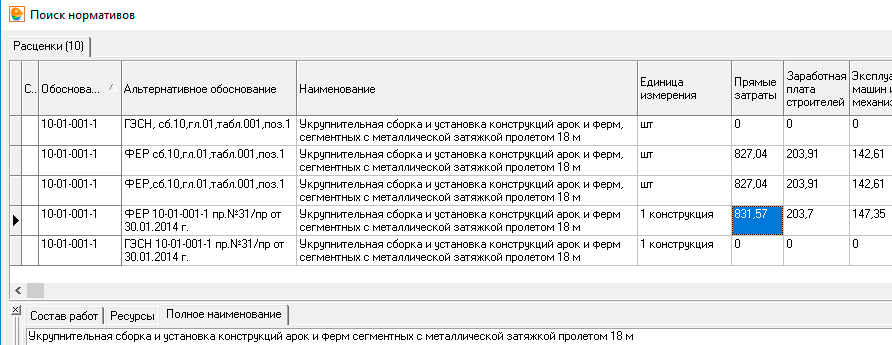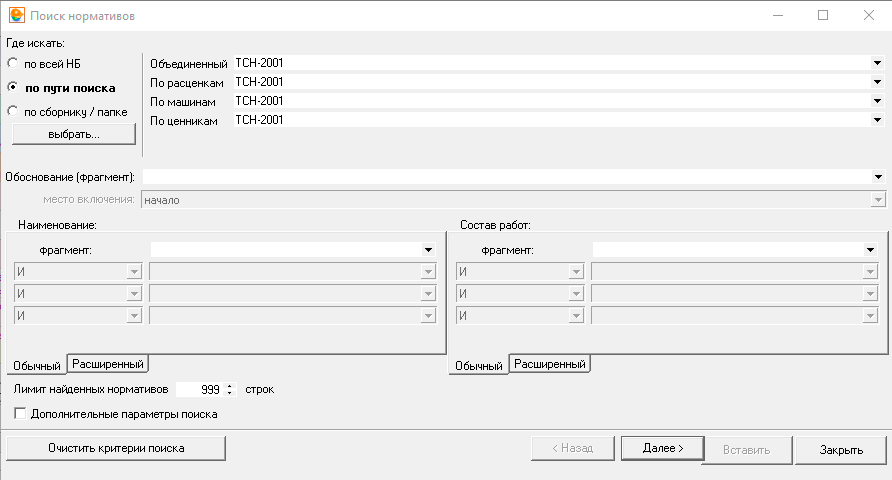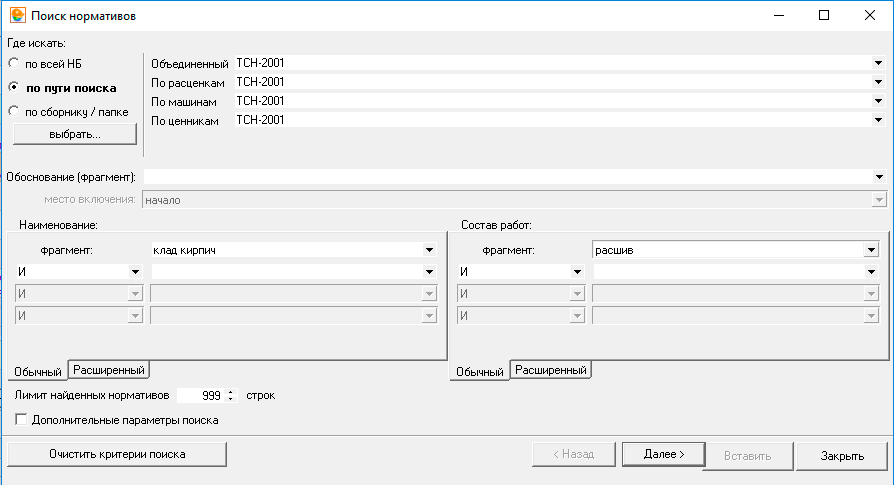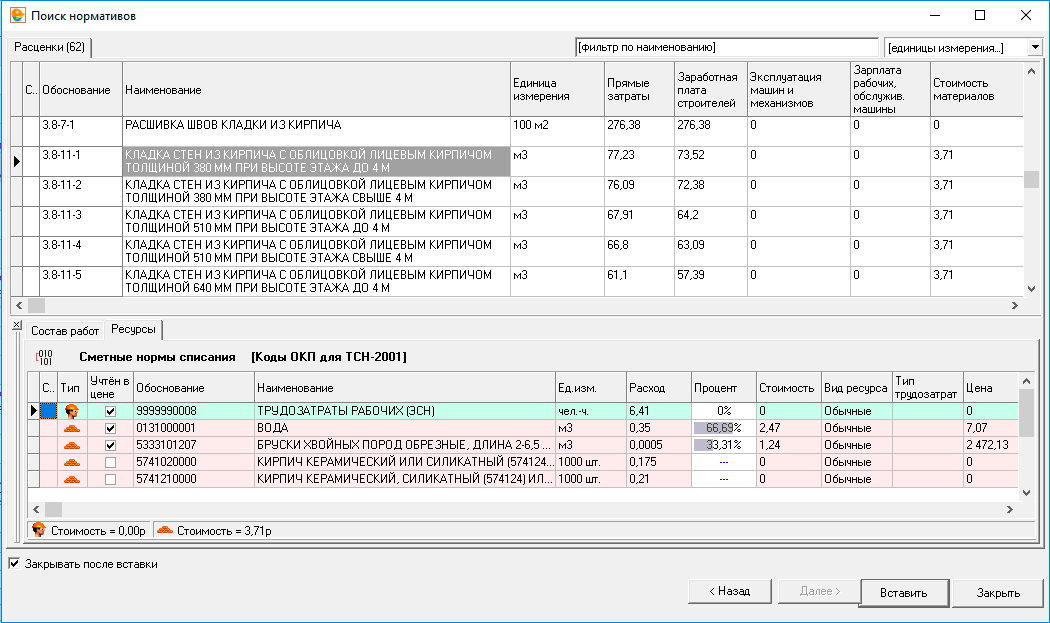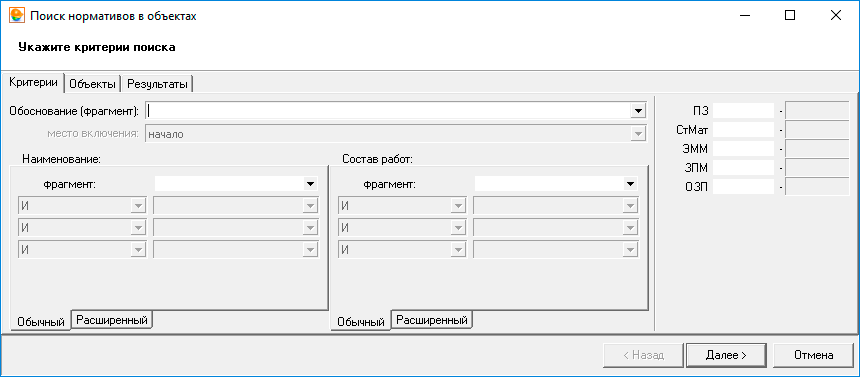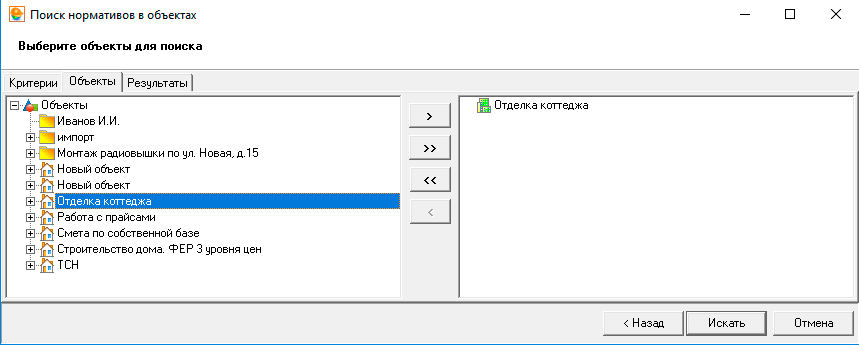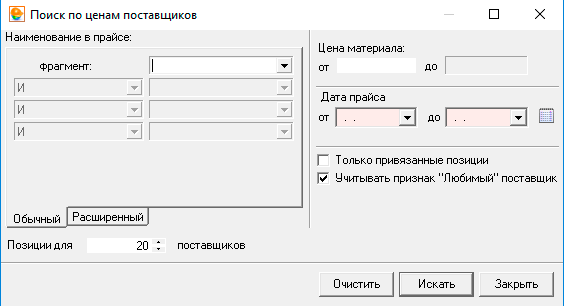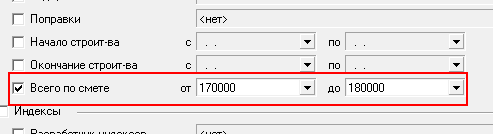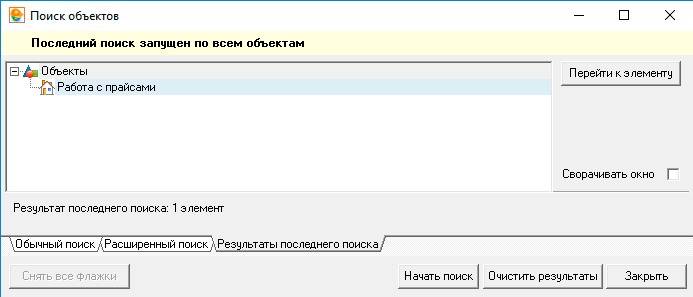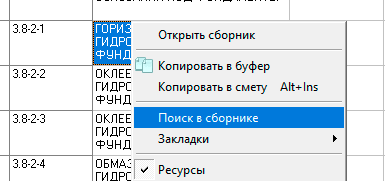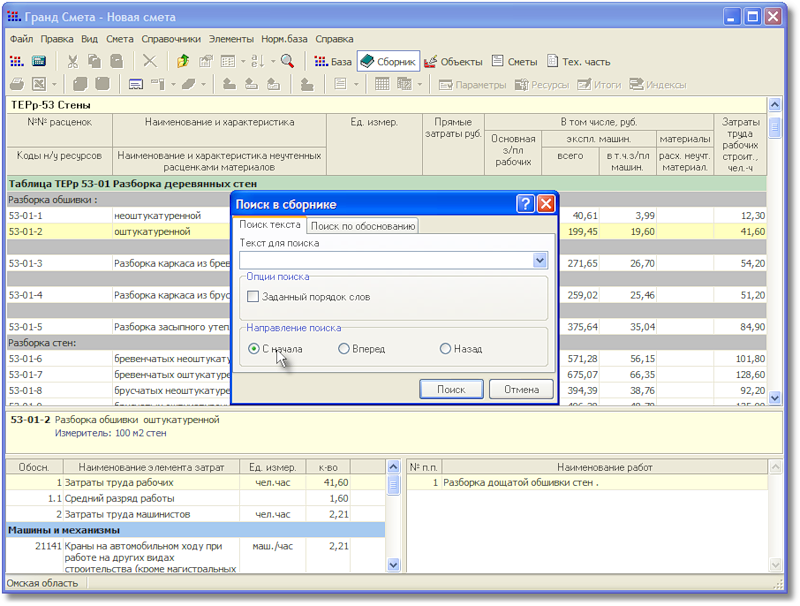Давайте вернёмся к ранее открытому сборнику расценок. Если мы находимся в сборнике, где уже подобрали одну расценку для сметы, и предполагаем, что следующая нужная расценка находится в этом же сборнике, то в программе «ГРАНД-Смета» предусмотрены различные способы, чтобы быстро найти в сборнике расценок необходимую информацию.
Во-первых, к нужному месту в сборнике расценок можно быстро перейти через оглавление сборника. При работе с любым документом программа позволяет по мере надобности включать или выключать отображение оглавления документа слева на экране – это делается нажатием кнопки Оглавление на панели инструментов на вкладке Документ. При включённом на экране оглавлении сборника можно в любой момент двойным щелчком левой кнопки мыши выбрать в оглавлении нужную таблицу – в результате мы сразу окажемся в сборнике на первой расценке этой таблицы.
Кроме того, можно выполнить поиск в сборнике нужной расценки по ключевым словам. Ведь стандартная операция поиска в программе «ГРАНД-Смета» работает в том документе, где мы находимся.
Текстовое поле поиска всегда остаётся на экране на своём постоянном месте, справа под панелью инструментов. Мы должны ввести туда одно или несколько ключевых слов.
Например, после кирпичной кладки наружных стен нам требуется найти устройство перегородок из газобетонных блоков.
Как обычно, вместо целого слова достаточно ввести только его корневую часть. Подтверждаем введённый текст для поиска нажатием клавиши Enter.
В результате программа переводит курсор в сборнике на первую найденную позицию с перегородками и подсвечивает заданные ключевые слова во всех позициях документа.
Как и ранее в ходе поиска расценок в нормативной базе, при вводе текста в поле поиска на панели инструментов становится доступна контекстная вкладка Поиск, где расположены команды и настройки, необходимые для поиска. В частности, настройки в группе Область поиска позволяют указать, в каких элементах нормативной базы осуществляется поиск.
Здесь же, в настройках поиска, предусмотрена возможность отфильтровать в документе найденные варианты. Для включения или выключения фильтрации необходимо нажать кнопку Фильтр поиска. При включённой фильтрации в сборнике на экране показываются только те позиции, которые удовлетворяют условиям поиска. Это удобно, ведь заданные ключевые слова могут быть найдены в любой части документа. И без фильтрации позиций увидеть все варианты бывает затруднительно.
Мы включаем фильтрацию, чтобы увидеть все варианты расценок с перегородками. Но даже с включённой фильтрацией в документе показывается слишком много позиций с разными перегородками, тогда как нам ведь изначально были нужны только перегородки из газобетонных блоков. Не выключая фильтрацию, добавим ещё одно ключевое слово в поле поиска – в результате прямо во время ввода текста обновляется список позиций в документе.
Выбрав конкретную расценку, следует выключить фильтрацию и посмотреть, что же учитывает эта расценка. Подсветка в сборнике исчезнет, если очистить поле поиска.
Работа с расценкой в сборнике
Как посмотреть информацию по расценке сборника?
Как открыть техническую часть сборника?
Как найти расценку в сборнике?
Мы рекомендуем
Новейшая версия сметной программы
Цена: от 15 000 р.
Обучим составлению смет в программе
Цена: от 10 500 р.
Добро пожаловать в очередной обзор полезных функций Сметы.ру. Сегодня речь пойдет о поиске смет, расценок и материалов в программе Smeta.RU, или проще говоря, о мощной поисковой системе, которой обладает программа. Нужно найти расценку в нормативной базе? – легко! Хотите найти объект, зная лишь примерную итоговую сумму по смете? – несколько секунд и готово!
Устраивайтесь поудобнее, мы начинаем.
Все основные варианты поиска доступны в отдельном меню, которое открывается сочетанием клавиш Ctrl+F, или при клике на кнопку в виде «лупы»:
Тут доступно 6 вариантов поиска
1. Поиск в нормативной базе
Поиск в нормативной базе (Shift+Ctrl+F) – предназначен для поиска расценок (работ), материалов, машин и механизмов в нормативной базе. Искать можно: по всем нормативным базам, доступным в программе; по пути поиска; по сборнику / папке. Давайте рассмотрим все способы подробнее.
По всей НБ
Данный способ предназначен для поиска данных по всем доступным нормативным базам и их истории развития. Может быть полезен в том случае, например, когда мы знаем только обоснование расценки (10-01-001-1) и прямые затраты по ней и хотим узнать, что это за расценка и в какой она базе находится. В результатах поиска будут выведены все расценки с данным обоснованием, которые есть в вашей программе. По колонке «Альтернативное обоснование» можно понять в каких базах есть данная расценка, а по ПЗ примерно определить конкретную базу
По пути поиска
Данный способ, по моему мнению, наиболее предпочтительный, т.к. ищет расценку в определенной базе, которую указываем с помощью поисковых маршрутов. Причем если запустить поиск из открытой сметы, то программа автоматически заполнит поисковые маршруты в соответствии с параметрами сметы. Т.е. если вы составляете смету по ТСН-2001 МГЭ, то и расценки нужно искать именно в этой базе, что программа и сделает.
По сборнику / папке
Этот способ очень сильно сужает область поиска. Если у вас медленный компьютер – возможно этот способ поиска будет для вас более быстрым. Выберите папку, в которой нужно искать. Обратите внимание на вкладки “Расценки“, “Машины“, “Ценники” – они позволяют выбрать тип требуемых строк. Т.е. если нужно найти расценку, то выбирать папку нужно именно на вкладке “Расценки”.
После выбора способа поиска, нужно указать критерии поиска, т.е. что искать. В качестве критериев можно указать фрагмент обоснования (шифра), ключевое слово, состав работ.
💡 Обратите внимание, что «Поиск в нормативной» базе ищет точное совпадение с указанными критериями. Это значит, что если расценка в базе называется «Кладка стен из кирпича», а поиске мы укажем «Кладка кирпичная», то программа ничего не найдет, т.к. слово «кирпичная» отсутствует в нормативной базе. Поэтому ключевые слова лучше указывать без окончаний.
Пример поиска расценок
Для примера давайте найдем в базе ТСН расценку на вышеупомянутую «кирпичную кладку». При этом искать будем не все расценки, а только те, в составе работ которых присутствует «расшивка швов». Пример заполнения критериев вы видите на скриншоте:
Нажимаем кнопку «Найти» и получаем следующий результат:
В моем случае нашлось 62 расценки, подходящих под заданные критерии поиска. Если нажать кнопку «Назад», то можно вернуться на предыдущий шаг и уточнить критерии поиска, например, задать толщину киприча…
В результатах поиска можно посмотреть не только найденные расценки, но и ресурсы, учтенные в расценках. Теперь просто выделяем подходящую расценку и нажимаем кнопку «Вставить», чтобы добавить выделенную расценку в открытый документ (например, в смету).
2. Поиск в объектах
Поиск в объектах предназначен для поиска расценок в ранее составленных сметах. Поиск состоит из трех шагов:
1) Указание критериев поиска (фрагмент наименования, или обоснования)
2) Выбор объектов для поиска. Чтобы указать, в каких объектах искать – нужно выделить один, или несколько объектов, в левой части окна и перетащить в правую. Перетаскиваем мышкой, или кнопками со стрелками.
3) Результаты поиска. Ну, тут и так понятно, либо найдем, либо нет 🙂
3. Поиск в Смете
Поиск в смете предназначен для поиска строк в текущем документе. Если у вас открыта смета из пары сотен строк, то данный инструмент может быть очень полезен.
4. Поиск по ценам поставщиков
Как видно из названия, данный инструмент позволяет искать материалы в установленных прайсах поставщиков.
5. НормоНавигатор
НормоНавигатор (Ctrl+Alt+F) – это упрощенный вариант «Поиска по нормативной базе».
Тут все критерии заносятся в одну строку, а «области поиска» («Ищем в:») задаются отдельно. Как и в случае с поиском по нормативной базе, мы можем искать по всем доступным базам, по пути поиска и по отдельным сборникам. Важным упрощением является и то, что запросы можно писать «как угодно», т.е. полные слова, а не только «корни». Для наглядности найдем всё ту же кирпичную кладку с расшивкой швов. Параметры поиска можно посмотреть на скрине:
А результат поиска выглядит так:
6. Поиск объектов (актов) по параметрам
Шестой способ поиска – поиск объектов по параметрам – предназначен для поиска смет, а не отдельных расценок. Окно параметров поиска разделено на 2 вкладки:
Обычный поиск
Расширенный поиск
Заполните необходимые данные для поиска, и программа покажет все объекты, подходящие под заданные параметры поиска. Например, мне нужно найти объект, у которого итог по смете составляет примерно 176 тысяч рублей. Для этого на вкладке «Обычный поиск» я поставлю галку «Всего по смете» и укажу суммы «от» 170000 и «до» 180000
В результате поиска я получу свой объект:
Поиск в сборнике
Поиск в сборнике не включен в основное меню поиска, а доступен в контекстном меню при просмотре сборников
Данный способ позволяет быстро найти или отфильтровать строки в сборнике
Подведем итоги
Как видите, программа Смета.ру обладает мощной поисковой системой, позволяющей искать различные данные по множеству параметров. На мой взгляд это достойное преимущество перед другими сметными программами.
📢 Вопрос к опытным сметчикам: Есть ли что-нибудь подобное у других сметных программ? Напишите, пожалуйста, об этом в комментариях.
А статья подошла к концу. Если у вас остались вопросы – вы можете написать их в комментариях под этой статьей, или просто задать их нашим специалистам технической поддержки по телефону +7(495)369-97-69
Автор статьи:
support@gensmeta.ru | +7(495)369-97-69 доб. 131
Специальное предложение по обучению сметчиков
Позвоните по телефону +7 (495) 369-97-69
или оставьте заявку
Поиск единичной
расценки может осуществляться по
содержанию сборника на данный вид работ
путем последовательного раскрытия
значков «+»
слева от
названия разделов и подразделов.
Более быстрый
поиск единичных расценок в сборнике
возможен через использование значка
«поиск (со значком бинокль)» на панели
инструментов. Для этого необходимо
открыть сборник (чтобы был любой список
расценок) и щелкнуть левой кнопкой мыши
на вкладке Главная
на этот
значок. На экране появиться окно Поиск
в сборнике. При
этом возможны следующие варианты поиска:
|
В |
|
|
1 |
2 |
|
Произвести |
Поиск |
|
В |
|
|
шифр расценки ТЕР1-1-23-1) |
примерное |
|
3 |
4 |
|
В |
|
|
Поиск |
Поиск |
|
ключевые |
наименование (корневые |
После этого
необходимо отметить критерий поиска,
отметить направление поиска (например,
С начала)
и нажать кнопку Найти.
В результате
поиска в списке расценок курсор будет
установлен на искомой расценке, если
ее в сборнике не существует, то на экране
появиться окно с сообщением Совпадений
не найдено
Поиск можно
осуществлять и в нормативной базе. Для
этого на вкладке Главная
необходимо нажать кнопку База,
далее кнопку «поиск». На экране появиться
информационное окно Поиск
по нормативной базе.
Варианты поиска аналогичны поиску в
сборнике. При поиске по наименованию
расценки необходимо отметить группы
сборников, в которых предполагается
вести поиск (например, ФЕР, ТЕР, ГЭСН и
т.п.). Как результат поиска будут отражены
на экране все номера сборников, где
найдены расценки с подходящим
наименованием. Для открытия списка
расценок дважды щелкнуть мышью на
выбранном сборнике. В списке расценок
курсор будет сразу установлен на первой
подходящей расценке. Чтобы просмотреть
все расценки, соответствующие указанным
ключевым словам, можно продолжить поиск
расценки по наименованию внутри сборника.
Рассмотренные функции поиска очень
эффективны при работе со сборниками
сметных цен на материалы, изделия и
конструкции, а также расценок на
эксплуатацию строительных машин.
1.5. Просмотр коэффициентов в технической части сборника
Для определения
наличия к расценке коэффициентов (и
условий их применения), предусмотренных
в технической части сборника, необходимо
поставить курсор на расценке. О наличии
коэффициентов свидетельствует значок
«скрепка» в столбце справа от обоснования
расценки и напоминание в виде текста
Есть коэффициент
в ТЧ (после
того как расценка будет внесена в смету
курсор необходимо поставить на обоснование
расценки).
Для просмотра и
выбора коэффициентов нужно щелкнуть
правой кнопкой мыши (курсор должен
стоять на строке с номером расценки) и
из появившегося на экране контекстного
меню выбрать команду Коэффициенты
из тех. части.
На экране появится окно с полным перечнем
коэффициентов и условий их применения,
предусмотренных в технической части
сборника. Для каждого коэффициента на
экране приводятся следующие данные:
– номер пункта
технической части сборника, описывающей
данный коэффициент;
– условие производства
работ, при котором данный коэффициент
может быть применен;
– значение
коэффициента и к каким элементам прямых
затрат по расценке он применяется.
Необходимость
применения коэффициентов (наличие
соответствующих условий производства
работ) обосновывается проектом. Для
того, чтобы закрыть окно, необходимо
нажать кнопку Закрыть.
Для просмотра
технической части любого сборника
единичных расценок или сметных цен
необходимо по вкладке Документ
нажать на кнопку Техническая
часть (сборник
должен быть открыт списком расценок).
Соседние файлы в предмете [НЕСОРТИРОВАННОЕ]
- #
- #
- #
- #
- #
- #
- #
- #
- #
- #
- #
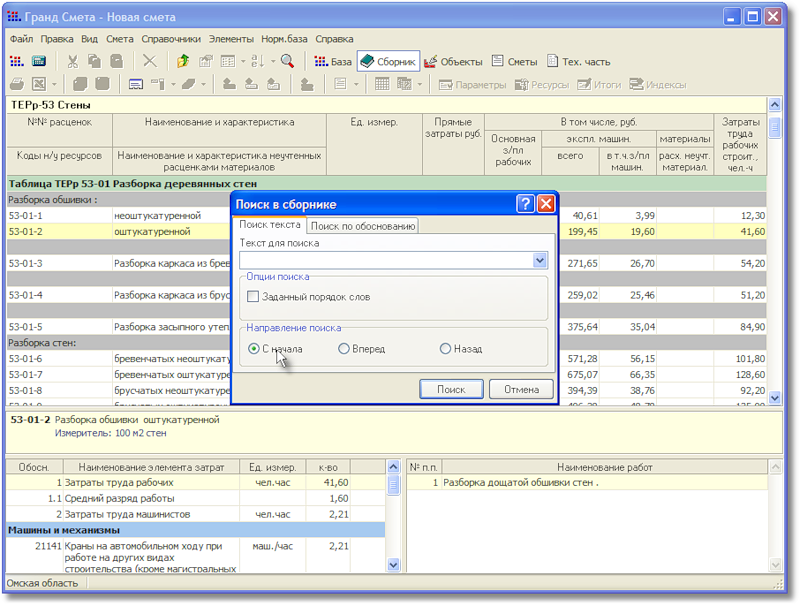
Выберите сборник, в котором необходимо найти расценку, выделив его курсором мыши. В правой стороне экрана появятся разделы этого сборника. Раскройте любой раздел сборника двойным щелчком левой кнопки мыши. Внутри сборника нажмите кнопку на Панели инструментов и в появившемся диалоговом окне выберите курсором мыши закладку «Поиск по тексту». В строке «Текст для поиска» впишите ключевую фразу (в словах не указывайте окончаний), которая присутствует в наименовании расценки. Определите направление поиска, установив переключатель в положение «Сначала», «Вперед» или «Назад». Нажмите кнопку «Поиск». Повторное нажатие на кнопку «Поиск» покажет следующий фрагмент найденной строки.
Если выбрать закладку «Поиск по обоснованию», то можно искать расценку по заранее известному обоснованию, которое необходимо ввести в строку поиска.
светильники в американском стиле наполнит уютом Ваш дом
Интересные статьи о строительстве: